Как настроить YouTube для детей на iPhone или iPad. Блокируем взрослые каналы, ограничиваем время просмотра
Одним из любимых детских приложений на любом гаджете является YouTube. В этом сервисе многие пользователи младшего возраста проводят больше времени чем в играх или мессенджерах.
Есть сразу несколько способов ограничить время использования YouTube на устройстве ребенка и оградить его от взрослых и нежелательных роликов.
В тему: Настраиваем iPhone для детей и пожилых пользователей через Экранное время
Сейчас расскажем, о четырех самых действенных способах.
📌 Спасибо re:Store за полезную информацию. 👌
1. Включите Безопасный режим
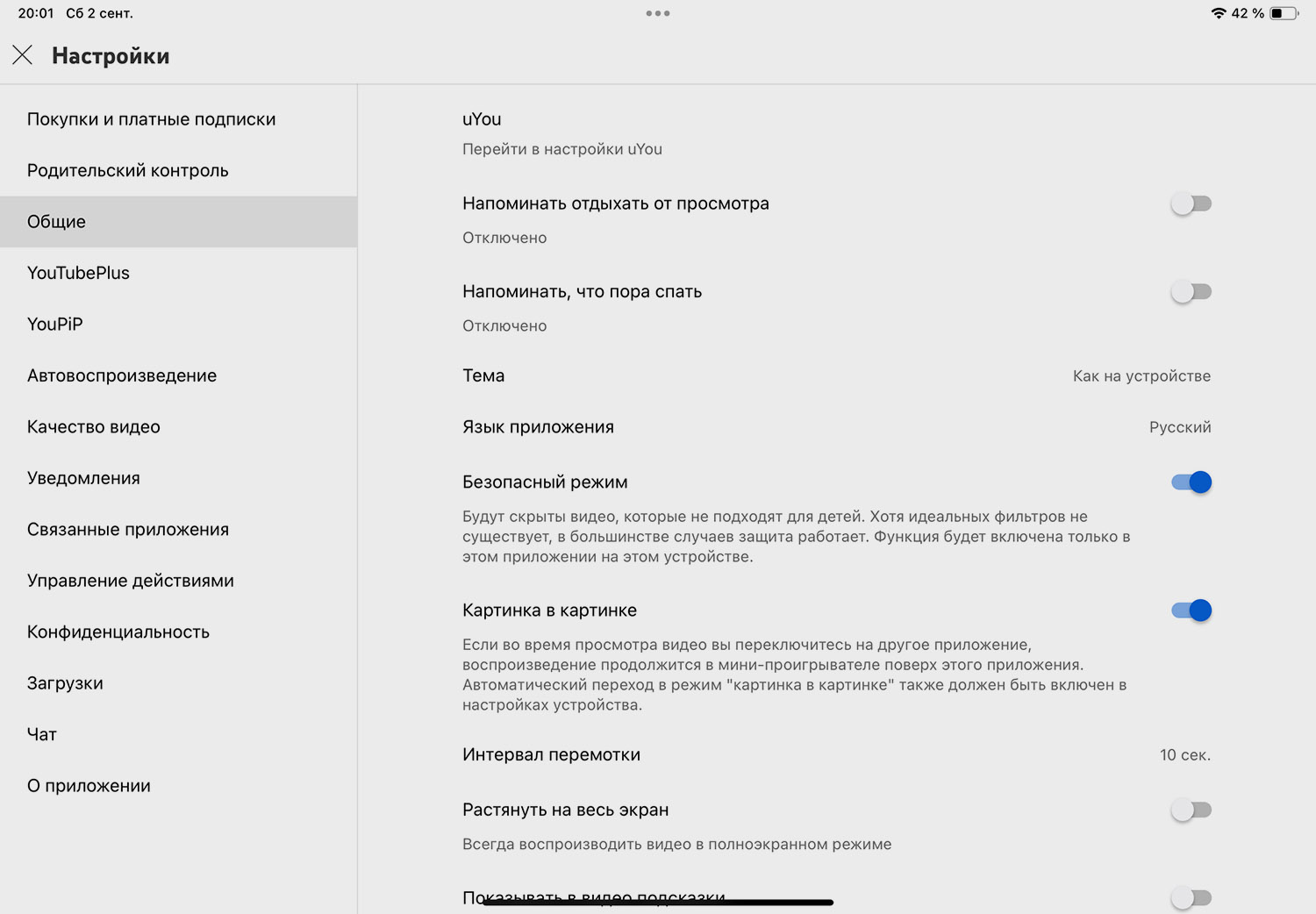
Эта опция есть в официальном клиенте YouTube. С ее помощью можно отключить контент для взрослых в предложениях и поисковой выдаче. Фишка не имеет никаких возрастных ограничений и дополнительных настроек. Сами разработчики в описании опции подчеркивают, что это неидеальное решение и полностью оградить ребенка от взрослого контента оно не сможет.
Фишка скорее пригодится для детей подростков, чем для пользователей младшего возраста.
Для включения в приложении YouTube перейдите в Настройки — Общие и активируйте тумблер Безопасный режим.
Обратите внимание, что фишку нужно включать на каждом устройстве, которым пользуется ребенок. Настройка не мигрирует с параметрами учетной записи в приложении.
2. Используйте детское приложение
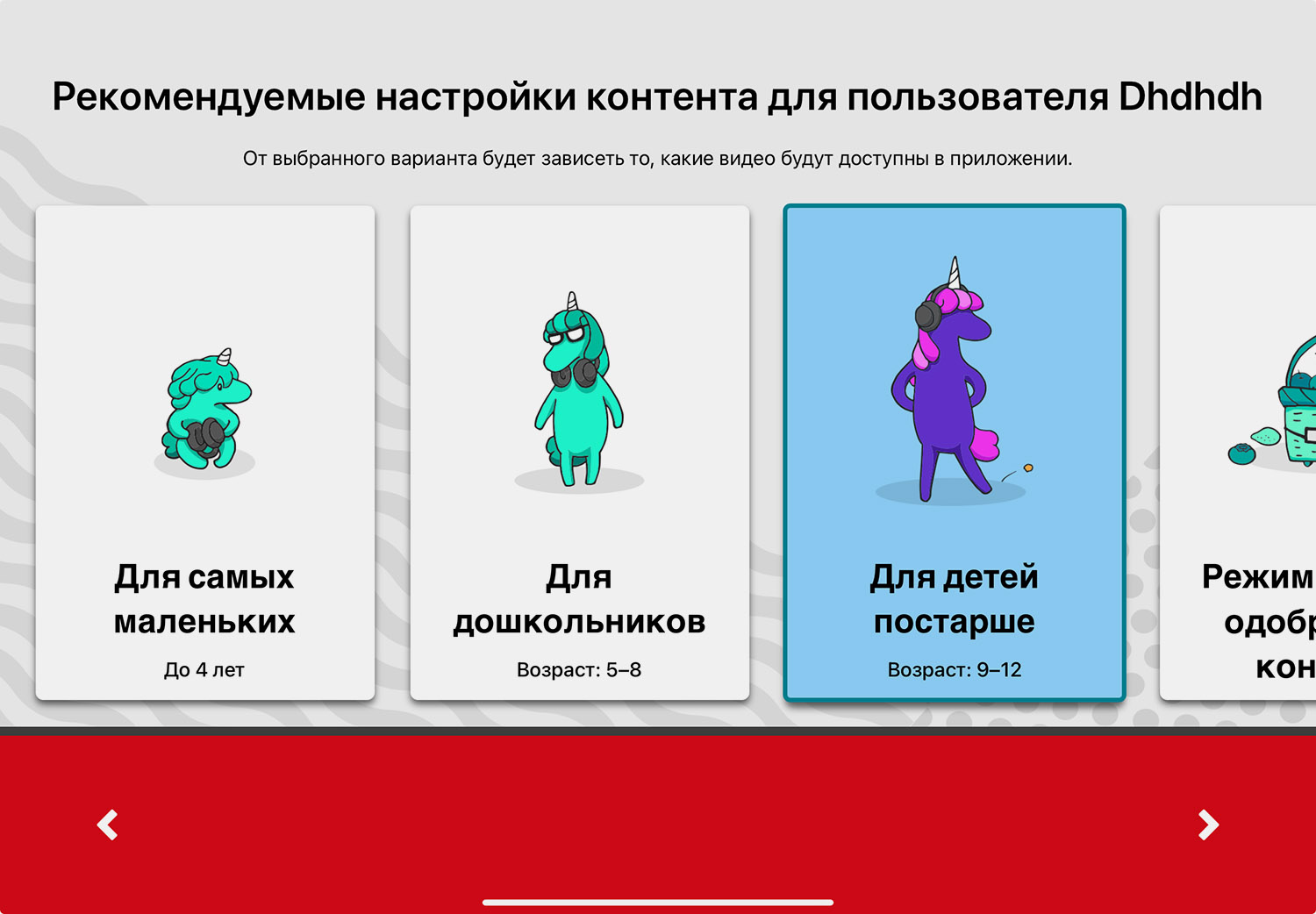
Разработчики Google уже давно выпустили специальное приложение YouTube Детям. Этот клиент имеет упрощенное управление, минимум настроек, а главное — в нем применены автоматические алгоритмы фильтрации возрастного контента. Приложение подойдет для детей дошкольного и младшего школьного возрастов.
При первом запуске потребуется создать профиль для ребенка. На выбор возрастные градации: до 4 лет, от 5 до 8 и от 9 до 12. Если у вас несколько детей, можно создать профиль для каждого и переключаться при запуске приложения.
Если какое-то видео или канал из предложенных приложением вам не понравится, можно исключить его из списка рекомендаций. А еще в обычном клиенте под своей учеткой вам будет доступна вся история просмотра с детских аккаунтов.
3. Запретите установку приложения YouTube
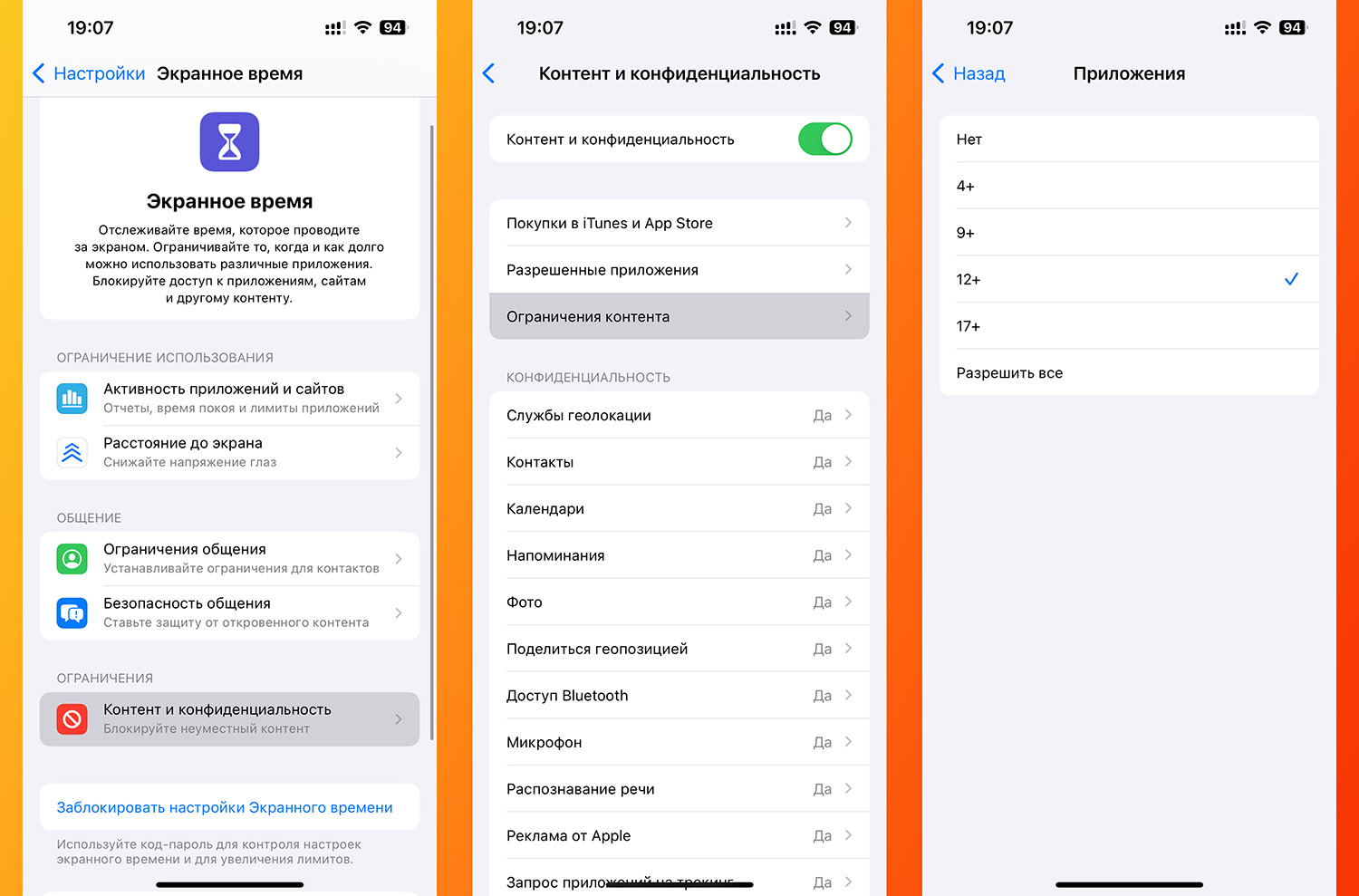
Если используете детский клиент и не хотите, чтобы ребенок имел возможность загрузить «взрослое» приложение, можете запретить его установку. Сделать это можно при помощи фишки — Экранное время.
▶ На устройстве ребенка перейдите в Настройки — Экранное время и активируйте опцию, если еще не делали этого раньше. В процессе потребуется придумать пароль, которые будет нужен для отключения режима или изменения его настроек.
▶ Откройте раздел Контент и конфиденциальность и активируйте главный тумблер.
▶ В разделе Ограничения контента — Приложения установите возрастной рейтинг 12+.
▶ Так клиент YouTube и другие программы с таким же возрастным рейтингом установить на устройстве не получится.
4. Установите дневной лимит на просмотр видео
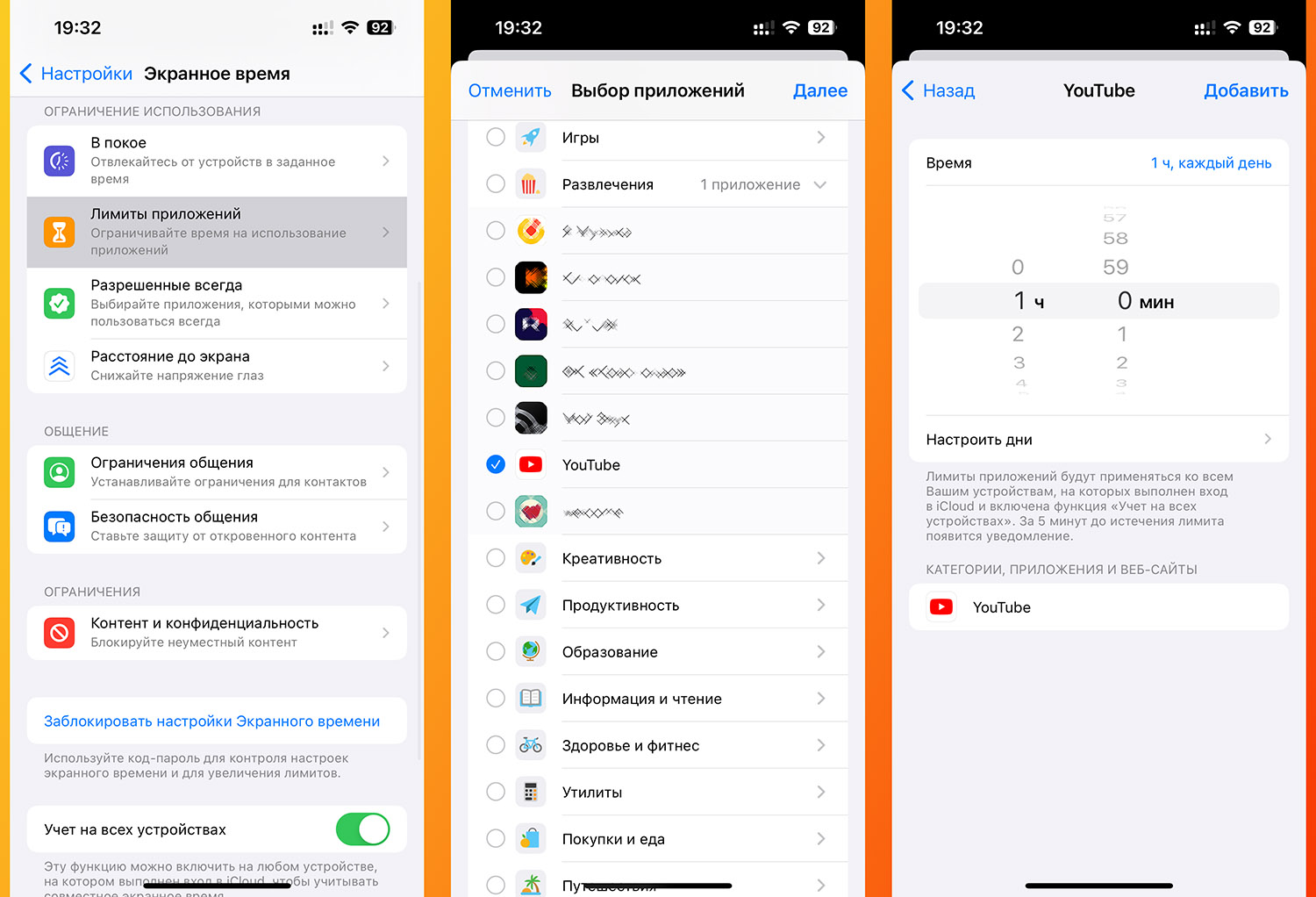
Это достаточно действенный способ ограничить время использования YouTube на детском устройстве. Настроить ограничение через параметры iOS можно следующим способом:
▶ На устройстве ребенка перейдите в Настройки — Экранное время и активируйте опцию.
▶ Откройте раздел Лимиты приложений.
▶ Найдите YouTube в блоке Развлечения и установите подходящий лимит на день.
В тему: Нашел самый лучший клиент YouTube с кучей опций и настроек. Такой никогда не добавят в App Store
Таким способом можно установить ограничение на использование любой программы или игры на устройстве. Действовать лимит будет как на приложение, так и на веб-версию сервиса при просмотре через браузер.
<!—Категория: —>
<!—
—>

iPhones.ru
Собрали самые действенные способы.

